더 스마트하게 스트리밍하세요: iPhone을 Firestick으로 화면 미러링하는 3가지 방법
이번에는 iPhone 화면이 엔터테인먼트에 부족합니다. 친구와 영화를 보거나 가족과 슬라이드쇼를 공유하고 싶을 때, 화면 미러링은 경험을 향상시키는 데 필수적입니다. Apple TV가 없으신가요? 지금 바로 iPhone을 Firestick으로 미러링하세요! 이 저렴한 기기는 모든 TV를 스마트 TV로 바꿔줍니다. Amazon Fire TV 미러링이 iPhone 콘텐츠를 거실 TV처럼 만들어 주는 세 가지 방법을 지금 바로 알아보세요.
가이드 목록
iPhone 화면을 Firestick으로 직접 미러링 AirPlay로 iPhone을 Firestick에 연결 HDMI 케이블을 사용하여 iPhone을 Firestick에 캐스트 iPhone을 Windows에 원활하게 미러링하는 보너스 팁iPhone 화면을 Firestick으로 직접 미러링
Fire TV에 내장된 캐스팅 기능 덕분에 iPhone의 콘텐츠를 더 큰 화면에서 간편하게 즐길 수 있습니다. 간단한 단계로 진행되므로 기술 전문가가 아니어도 됩니다. iPhone을 Fire TV에 직접 화면 미러링하는 방법은 다음과 같습니다.
1 단계.Fire TV를 켜세요. 리모컨의 "홈" 버튼을 누르고 메뉴에서 "미러링" 또는 "전송" 옵션을 선택하세요.
2 단계.다음으로, iPhone에서 "제어 센터"를 열고 "화면 미러링" 버튼을 탭한 후 기기에 사용 가능한 기기 목록이 표시될 때까지 기다리세요. Fire TV 기기를 찾아 선택하세요. "방송 시작" 버튼을 탭하여 iPhone을 Firestick TV로 미러링하세요.
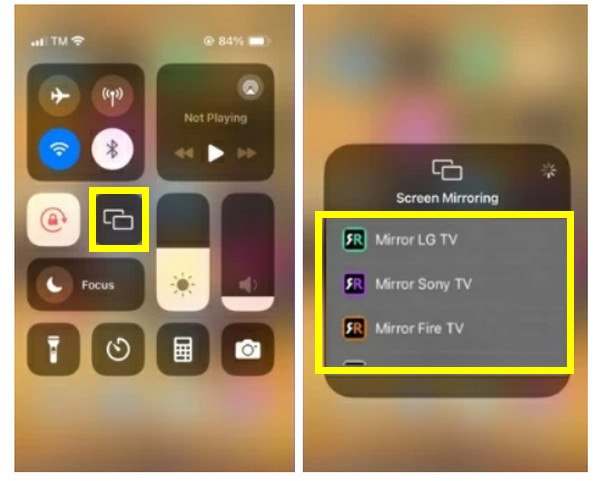
- 단점
- Wi-Fi 속도에 따라 약간의 지연이 발생할 수 있습니다.
- 화면 미러링을 방해하는 DRM 제한이 있습니다.
AirPlay로 iPhone을 Firestick에 연결
기본적으로 iPhone에는 화면 미러링 기능인 AirPlay가 탑재되어 있습니다. 이 기능은 Apple TV와 같은 Apple 기기와 호환되도록 설계되었습니다. Amazon Firestick은 AirPlay를 지원하지 않지만, 호환되는 앱을 통해 iPhone을 Firestick에 직접 미러링할 수 있습니다. 다음 단계를 따르세요.
1 단계.먼저 Firestick을 TV에 연결하고 두 기기가 동일한 Wi-Fi 네트워크를 사용하고 있는지 확인하세요. Firestick에서 "검색" 창에 "AirScreen"을 입력하여 설치하세요.
다음으로, 앱을 실행하고 AirPlay 감지를 활성화하는 설정을 완료하면 기기 이름이 표시됩니다.
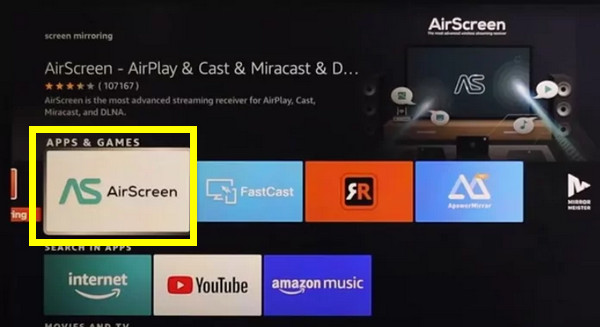
2 단계.iPhone에서 "제어 센터"를 열고 "화면 미러링"을 탭한 다음, Firestick 기기의 "AirScreen"을 탭하세요. 이제 iPhone이 TV에 나타날 것입니다.
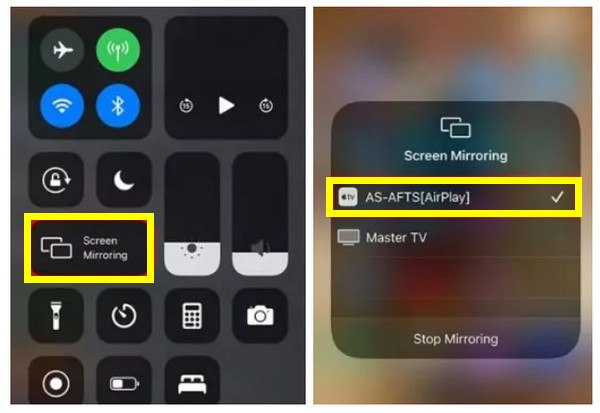
- 장점
- iPhone 사용자에게 완벽합니다.
- 캐스팅과 화면 미러링을 모두 포함합니다.
- iPad 및 Mac과 잘 작동합니다.
- 단점
- 타사 앱이 필요합니다.
- 일부 스트리밍 서비스는 AirPlay를 차단할 수 있습니다.
AirScreen과 AirPlay를 함께 사용하는 것 외에도 iPhone을 Firestick으로 전송하는 데 사용할 수 있는 다른 타사 앱이 있습니다. 에어핀 프로고품질 스트리밍을 제공하지만 광고가 포함되어 있습니다. 에어빔TV, 더욱 고급 미러링 기능을 제공하는 유료 앱입니다.
iPhone용 타사 화면 미러링 앱 3개를 간단히 비교해 보겠습니다.
| 앱 이름 | 특징 | 무료/유료 |
| 에어스크린 | AirPlay, Google Cast, Miracast를 지원하며 설정이 간편합니다. | 광고 포함 무료, 선택적 업그레이드 |
| 에어핀 프로 | 고품질의 AirPlay로 미디어 서버에 적합합니다. | 유급의 |
| 에어빔TV | 프레젠테이션에 적합한 고급 미러링 및 캐스팅 기능을 제공합니다. | 유급의 |
HDMI 케이블을 사용하여 iPhone을 Firestick에 캐스트
AirPlay와 iPhone을 Firestick에 화면 미러링하는 미러링 앱 외에도, 지연 없는 화면을 원한다면 유선 연결이 더 나은 선택일 수 있습니다. iPhone을 HDMI를 통해 Firestick에 직접 연결할 수는 없지만, Lightning-HDMI 어댑터를 사용하면 TV에 직접 연결할 수 있습니다.
1 단계.호환성과 품질을 보장하는 Apple 인증 Lightning Digital AV 어댑터를 구입하세요. 이제 어댑터를 iPhone 포트에 연결하여 iPhone의 콘텐츠를 공유하세요.
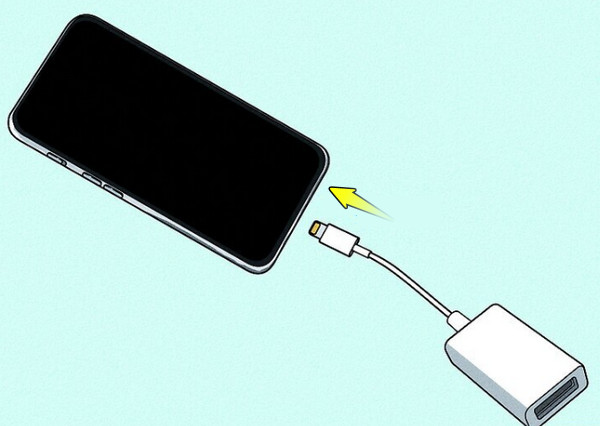
2 단계.케이블 한쪽 끝을 어댑터에 연결하고 다른 쪽 끝을 TV의 HDMI 포트에 꽂으세요. TV 리모컨을 사용하여 어댑터가 연결된 HDMI 입력으로 전환하세요. iPhone 화면을 큰 화면에서 바로 볼 수 있습니다.
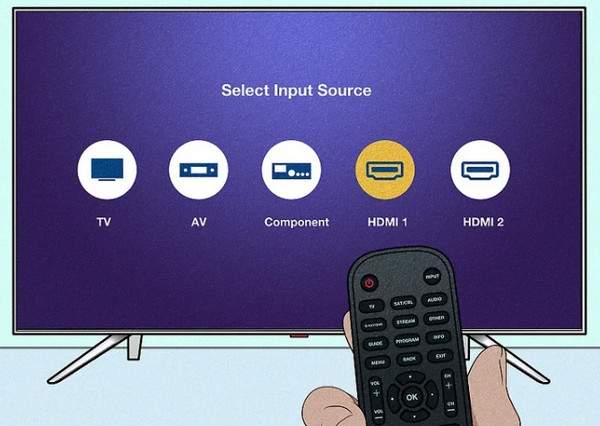
iPhone을 Windows에 원활하게 미러링하는 보너스 팁
물론 iPhone이 Apple 기기와 더 잘 호환되지만, iPhone을 Windows PC에 화면 미러링하는 것은 매우 가능하고 놀라울 정도로 간편합니다. 튜토리얼 녹화, 게임 플레이, 비디오 시청 등에 필요할 수 있지만, AnyRec 폰 미러 매끄럽고 고품질의 프로세스를 제공합니다. 이 사용자 친화적이고 효과적인 도구는 AirPlay와 USB 미러링을 모두 지원하여 설정과 선호도에 따라 유연하게 사용할 수 있습니다. 또한 실시간 미러링을 지원하여 게임 및 기타 인터랙티브 프레젠테이션에 적합합니다. 기술에 익숙하지 않더라도 깔끔하고 직관적인 인터페이스 덕분에 프로세스를 빠르게 진행할 수 있습니다. 아래 단계를 따라 하세요. Apple TV 없이 iPhone을 TV로 미러링.

모든 모델과 버전의 iPhone에 대한 AirPlay 호환 무선 미러링.
사용자의 선택에 따라 iPhone을 전체 화면이나 반 화면으로 PC에 전송하세요.
미러링된 화면을 고해상도로 녹화할 수 있어 튜토리얼에 적합합니다.
몰입형 시청 환경을 위해 화면과 오디오를 모두 미러링합니다.
안전한 다운로드
1 단계.AnyRec Phone Mirror를 실행하세요. 메인 화면에서 "iOS Mirror" 옵션을 선택하면 무선 미러링과 USB 미러링, 두 가지 미러링 스타일이 표시됩니다. 원하는 스타일을 선택하세요.
무선 옵션을 선택하셨다면 iPhone과 PC가 동일한 네트워크에 연결되어 있는지 확인하세요. 유용한 GIF 가이드가 미러링 과정을 안내해 드립니다.
2 단계.이제 iPhone을 들고 "제어 센터"를 엽니다. "화면 미러링" 아이콘을 탭하고 기기 목록이 나타나면 "AnyRec Phone Mirror"를 선택하세요.

3단계.이제 iPhone 화면이 PC에 나타납니다. 이제 평소처럼 휴대폰을 자유롭게 사용하실 수 있습니다. 더 큰 화면에서 동영상 시청, 앱 탐색 등 다양한 작업을 할 수 있습니다.

결론
더 큰 화면에서 콘텐츠를 스트리밍하는 것부터 모바일 게임을 손쉽게 공유하는 것까지, iPhone을 Firestick으로 화면 미러링하는 방법을 아는 것은 필수적입니다. 타사 앱을 사용하거나 유선 방식을 사용할 수 있습니다. Firestick을 사용하지 않더라도 iPhone 화면을 더 큰 디스플레이에 미러링하고 싶다면 AnyRec Phone Mirror를 사용해 보세요. 화면 녹화 등의 기능을 통해 Wi-Fi 또는 USB를 통해 기기를 부드럽고 안정적으로 미러링할 수 있습니다. 이제 iPhone 콘텐츠를 더 큰 화면에서 간편하게 즐겨보세요.
안전한 다운로드
